Obnovení tovární nastavení APPLE iPhone 7 (DFU Mode)
- Nejprve vypněte váš přístroj APPLE iPhone 7.
- Připojte zařízení k notebooku nebo PC.(* Nejprve se ujistěte, že máte nainstalovánu aplikaci iTunes ve vašem zařízení.)
- Stiskněte a držte tlačítko Volume down + tlačítko Pover a držte po dobu 10 sekund.
- Potom uvolněte tlačítko Power ale stále držte tlačítko Volume down 5 sekund.
- Nyní by jste měli být upozorněni iTunes se zprávou oznamující připojení iPhonu.
- V iTunes vidíte tlačítko Obnovit zařízení po kliknutí na něj se vaše zařízení obnoví do továrního nastavení.
- Po obnovení systému nastavte telefon podle vašich představ.
- A máte hotovo.
VAROVÁNÍ!
Hard reset smaže všechna data
Všechny uvedené operace děláte na vlastní riziko.
Factory reset your APPLE iPhone 7 (DFU Mode)
- First off your device APPLE iPhone 7.
- Connect your device to your notebook or PC. (* First make sure you have iTunes installed on your device.)
- Press and hold the Volume Down + Power button for 10 seconds.
- Then release the Power button but still hold the Volume down button for 5 seconds.
- You should now be notified of iTunes with a message stating that your iPhone is connected.
- In iTunes, you can see the Reset Device button by clicking on it, and your device will be restored to its factory settings.
- After the system recovery set up your phone to your liking.
- And you’re done.
WARNING!
Hard reset will erase all data
All these operations are doing at your own risk





 🎶📱 Nokia 8850 - Nejlepší Vyzváněcí Tóny Všech Dob! 📱🎶
🎶📱 Nokia 8850 - Nejlepší Vyzváněcí Tóny Všech Dob! 📱🎶
 Xiaomi MIX Fold 4 vs. MIX Flip The Foldable Phone Revolution in 5 Seconds
Xiaomi MIX Fold 4 vs. MIX Flip The Foldable Phone Revolution in 5 Seconds
 Nokia Classics: A Blast from the Past! 📱🔄 #Nokia #ClassicPhones #RetroTech #spedup #hardresetcz
Nokia Classics: A Blast from the Past! 📱🔄 #Nokia #ClassicPhones #RetroTech #spedup #hardresetcz
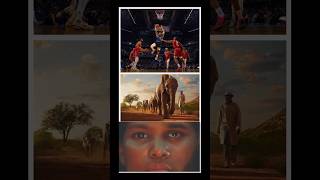 Experience Apple Immersive Video on Apple Vision Pro #AppleVisionPro #TechNews #AppleFans #hardreset
Experience Apple Immersive Video on Apple Vision Pro #AppleVisionPro #TechNews #AppleFans #hardreset
 💤 Legendární Nokia 8850 Ⓜ️ #hardresetcz #nokia #8850 #legend @NaVerande #oldphone
💤 Legendární Nokia 8850 Ⓜ️ #hardresetcz #nokia #8850 #legend @NaVerande #oldphone Galaxy Z Fold6, Z Flip6 a Buds3 s pokročilou AI. #hardresetcz #galaxyai #foryoupage #foryou
Galaxy Z Fold6, Z Flip6 a Buds3 s pokročilou AI. #hardresetcz #galaxyai #foryoupage #foryou
 📱✨ Nokia E66 - Legendární Kráska Zpět ve Hře! ✨📱
📱✨ Nokia E66 - Legendární Kráska Zpět ve Hře! ✨📱
 🔧📱 Oprava Klávesnice a Displeje Nokia 3310 (2017) - Krok za Krokem! 📱🔧
🔧📱 Oprava Klávesnice a Displeje Nokia 3310 (2017) - Krok za Krokem! 📱🔧
no, nevím, odkud jste tohle vycucali, ale je to kravina jak sviňa!!!
to k vám ještě nedoputovalo, že na iP7 není klasický homebutton, a haptika bez systému nejede?
takže si tu můžete mačka třeba koze struky, ale reset takto neprovedete!!!
Děkujeme za informaci návod jsme opravili.